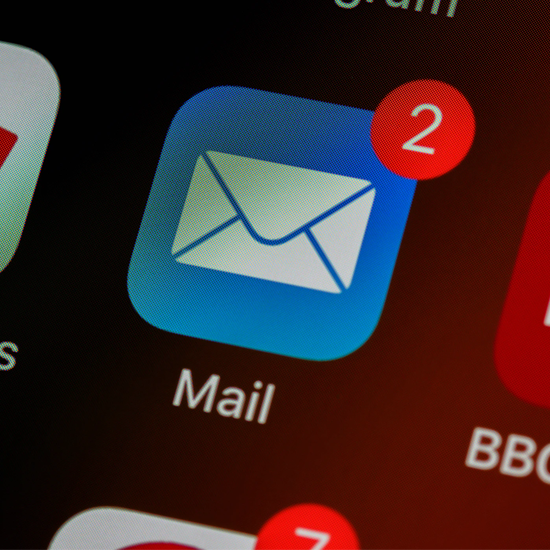Ko dara ziņa Operētājsistēmā Windows 10 nav atrasta sāknēšanas ierīce nozīmē? Lai gan tas ne vienmēr ir nopietns jautājums, tas noteikti var radīt problēmas. Varat redzēt arī citus ziņojumus. Nav atrasta neviena palaižama ierīce. Sāknēšanas ierīce ir jebkura aparatūra, kas satur vai var nolasīt failus, kas nepieciešami datora palaišanai. A cietais disks, disketes disks, CD-ROM disks, DVD disks un USB īkšķis disks ir sāknēšanas ierīces. Kā šīs ierīces ietekmē Windows 10 un kāpēc jūs saņemat šos ziņojumus?
d disks neparādās logi 10
Operētājsistēmā Windows 10 nav atrasta sāknēšanas ierīce

Ja rodas šī problēma, iespējams, ir divi galvenie iemesli. Pirmkārt, cietais disks var nebūt iestatīts kā pirmais zābaks ierīci BIOS. Tam vajadzētu būt kā noklusējumam, ja vien jūs īpaši neesat izvēlējies sāknēšanu no citas ierīces. Lūk, kā mēs varam novērst šo problēmu:
Iestatiet cieto disku kā sāknēšanas ierīci
- Restartēt datorā un pieskarieties Esc, lai ievadītu BIOS saskarne.
- Nospiediet labā bultiņa taustiņu uz tastatūras, līdz tiek atvērta cilne Sāknēšana. Pārvietot Cietais disks uz augšu sāknēšanas kārtība sarakstu, nospiežot + vai -.
- Nospiediet F10 lai saglabātu izmaiņas un restartēt datoru.

skaņa un video nav sinhronizēti
Bojāts MBR
Bojāta MBR dēļ operētājsistēmā Windows 10 nav pieejama sāknēšanas ierīce. Lūk, kā salabot:
- Ievietojiet Windows instalācijas nesēji datorā un palaidiet.
- Atlasiet valodu un reģionu un pēc tam noklikšķiniet uz Labot datoru, kad redzat Instalēt tagad logs.
- Atlasiet Problēmu novēršana un tad Komandu uzvedne ekrānā Papildu opcijas.
- Komandu uzvednē ievadiet šādas komandrindas un pēc katras nospiediet Enter. (Ja jums jautā, vai sāknēšanas sarakstam vēlaties pievienot jaunu instalāciju, ierakstiet Y un pēc tam nospiediet taustiņu Enter.)
- bootrec / fixmbr
- bootrec / fixboot
- bootrec / scanos
- bootrec / rebuildbcd
5. Iziet no komandrindas un restartējiet datoru.
Visticamāk, ka viens no šiem jautājumiem ir vaininieks, un šo darbību veikšana var jums palīdzētlabotproblēma ar sāknēšanas diska kļūdām. Neuztraucieties, kad redzat kādu no kļūdu ziņojumiem. Lai cik slikti tas izklausītos, parasti problēmu var novērst bez problēmām.
nevar atjaunot rūpnīcas Windows 10
Ja meklējat programmatūras kompāniju, kurai varat uzticēties tās integritātes un godprātīgas uzņēmējdarbības prakses dēļ, nemeklējiet tālāk programmatūru. Mēs esam Microsoft sertificēts partneris un BBB akreditēts bizness, kuram rūp mūsu klientiem uzticama, apmierinoša pieredze attiecībā uz viņiem nepieciešamajiem programmatūras produktiem. Mēs būsim ar jums pirms pārdošanas, tās laikā un pēc visām pārdošanas reizēm.
Tā ir mūsu 360 grādu programmatūras saglabāšanas garantija. Tātad, ko jūs gaidāt? Zvaniet mums šodien pa tālruni +1 877 315 1713 vai rakstiet pa e-pastu sales@softwarekeep.com. Kā arī jūs varat sazināties ar mums, izmantojot Live Chat.